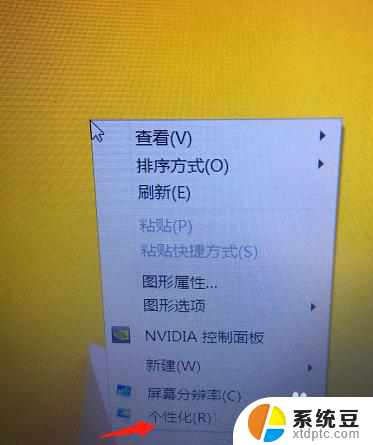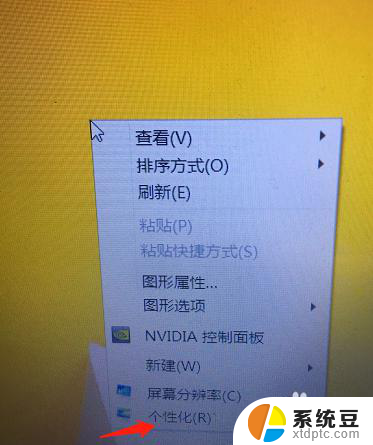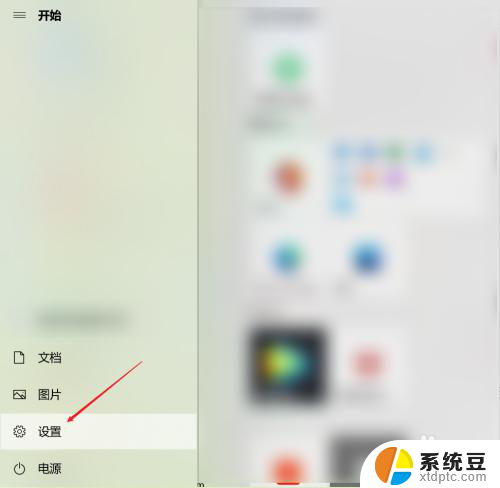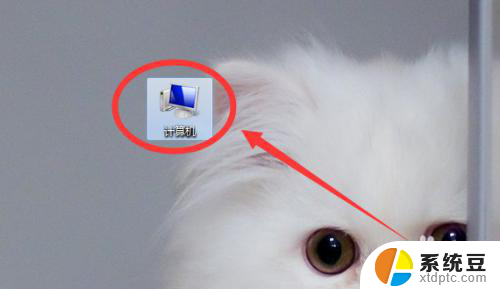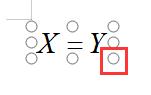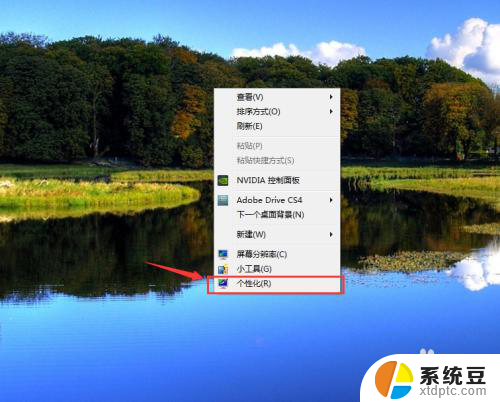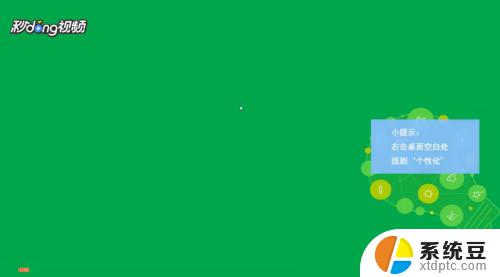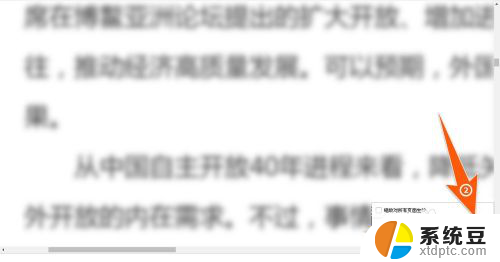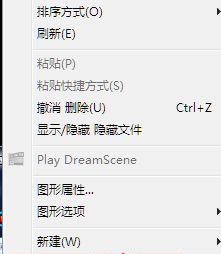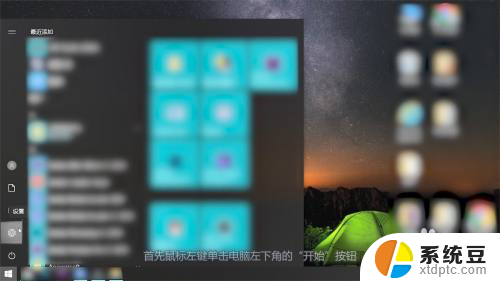电脑屏幕字体怎么调整 如何改变电脑屏幕上的字体大小
电脑屏幕字体大小的调整是我们在日常使用电脑时经常会遇到的问题,有时候我们可能会觉得屏幕上的字体太小,难以看清或者太大影响了阅读体验。那么如何改变电脑屏幕上的字体大小呢?其实很简单,我们可以通过调整电脑的显示设置来改变字体大小。在Windows系统中,只需右击桌面空白处,选择显示设置,然后在缩放和布局选项中调整字体大小即可。在Mac系统中,可以进入系统偏好设置中的显示选项来调整字体大小。通过这些简单的步骤,我们就能轻松地改变电脑屏幕上的字体大小,让阅读更加舒适。
方法如下:
1.首先,打开电脑。点击右键,就会出现一个对话框,在最下面有个个性化,单击‘个性化’去进行设置。
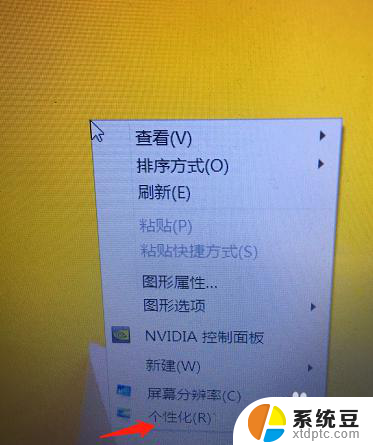
2.第二步进入了个性化设置后,可以看到左上角有个控制面板主页,点击进去。也可以从开始-控制面板里面进去,都是一样的。
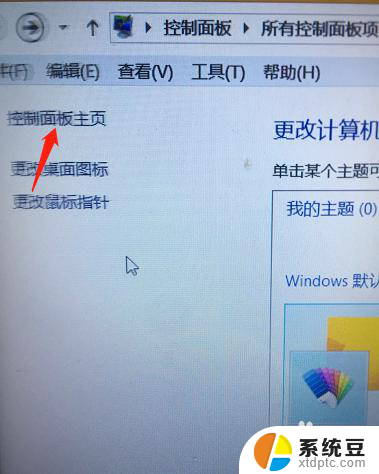
3.第三步,进入了控制面板后,就可以对计算机进行设置,找到字体的选项,然后点击进去。
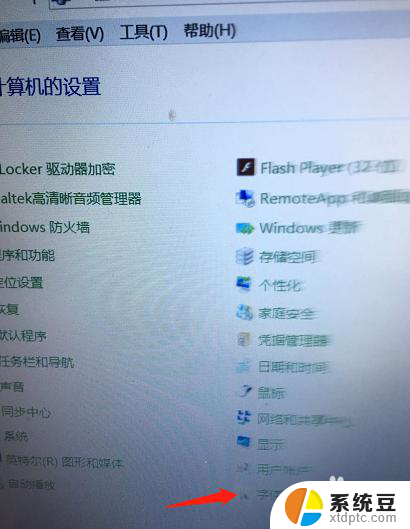
4.第四步就可以开始设置字体了,我们主要是想调节字体的大小,所以要选择更改字体大小来调整。
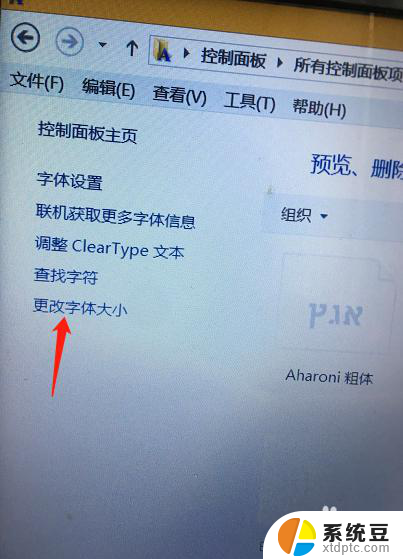
5.第五步,更改字体大小后。选择更改所有项目的大小,然后选择中等或者自定义大小的选项抖可以,根据自己的需要要定吧。
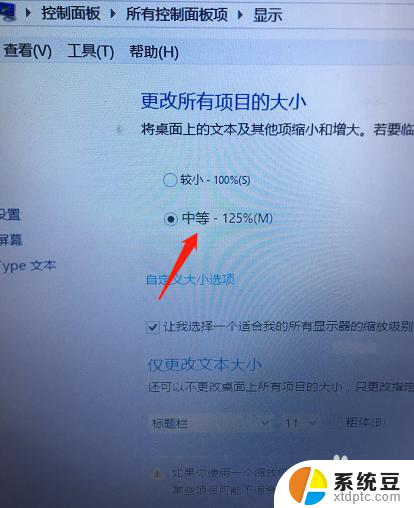
6.最后,选择好了字体的大小后,点击右下面的应用,这样就修改成功了。其实还有一个快捷键也是看修改的,直接同时按下Ctrl+上翻建然后用鼠标来调节大小。是不是更方便呢。
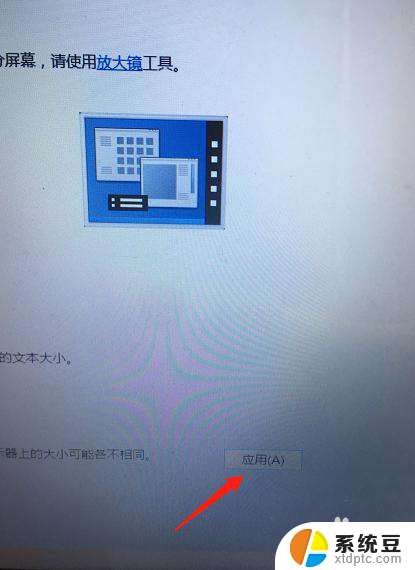
以上就是电脑屏幕字体怎么调整的全部内容,有遇到这种情况的用户可以按照小编的方法来进行解决,希望能够帮助到大家。